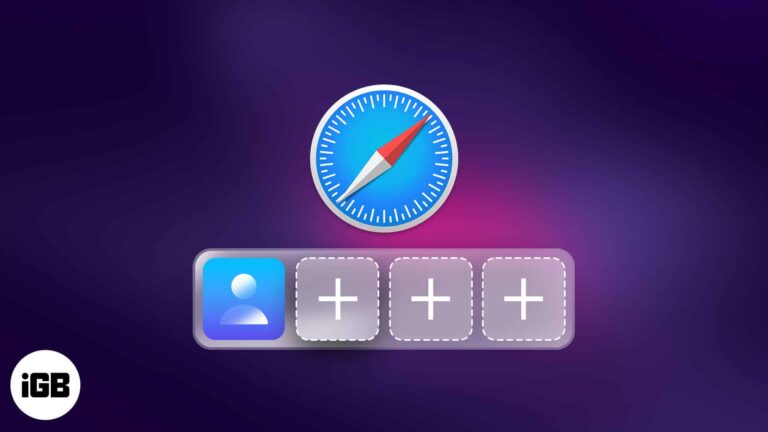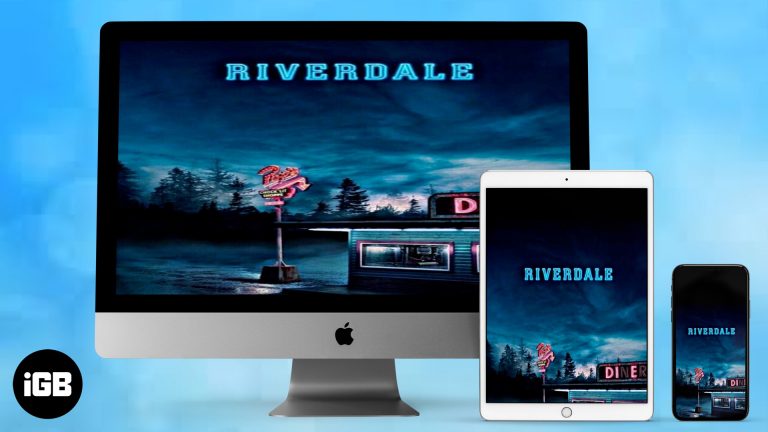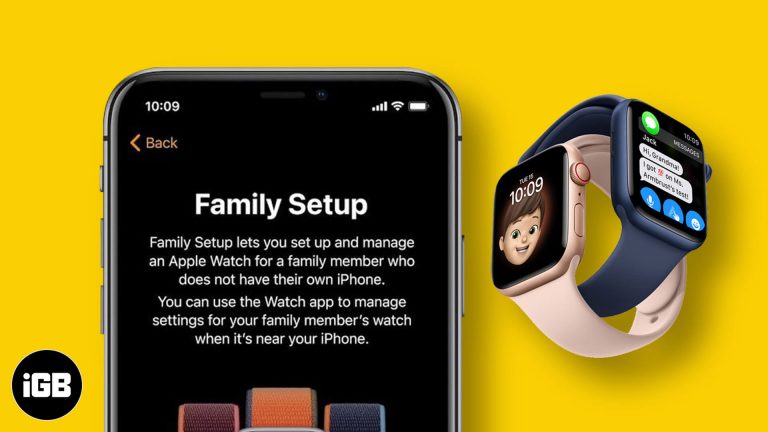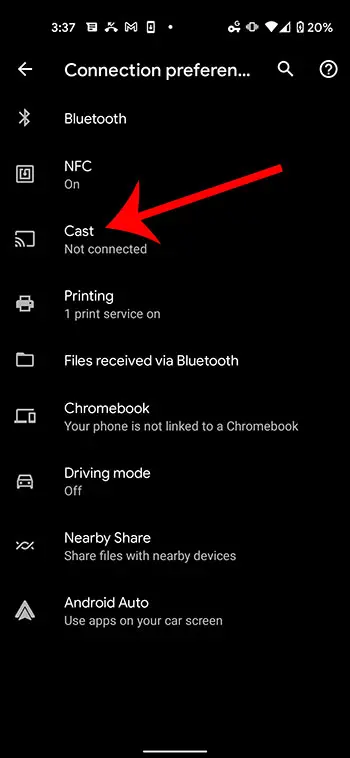Как включить учетную запись администратора в Windows 11: пошаговое руководство
Включение учетной записи администратора в Windows 11 — простой процесс. Выполнив несколько простых шагов, вы можете активировать эту скрытую учетную запись, чтобы получить повышенные привилегии, что упрощает внесение изменений в систему и устранение неполадок.
Как включить учетную запись администратора в Windows 11
В этом руководстве мы расскажем вам, как включить встроенную учетную запись администратора в Windows 11. Эта учетная запись имеет полный доступ к вашей системе и может стать мощным инструментом, когда вам необходимо выполнить сложные задачи.
Шаг 1: Откройте командную строку от имени администратора.
Сначала откройте командную строку с правами администратора.
Для этого нажмите Windows + X и выберите в меню «Windows Terminal (Admin)». Это откроет командную строку с необходимыми разрешениями для внесения изменений в систему.
Программы для Windows, мобильные приложения, игры - ВСЁ БЕСПЛАТНО, в нашем закрытом телеграмм канале - Подписывайтесь:)
Шаг 2: Выполните команду для включения учетной записи администратора.
Далее введите следующую команду: net user administrator /active:yes и нажмите Enter.
Эта команда активирует скрытую учетную запись администратора. Вы увидите сообщение, подтверждающее успешное выполнение.
Шаг 3: Установите пароль для учетной записи администратора.
Установите надежный пароль для учетной записи администратора, введя: net user administrator * и нажав Enter.
Вам будет предложено ввести и подтвердить новый пароль. Убедитесь, что он надежный и запоминающийся.
Шаг 4: Выйдите из системы или смените пользователя
Выйдите из системы или смените пользователя, чтобы получить доступ к учетной записи администратора.
Нажмите на значок своего профиля в меню «Пуск», затем выберите «Выйти» или «Сменить пользователя», чтобы увидеть учетную запись администратора, доступную для входа.
Шаг 5: Войдите в учетную запись администратора.
Войдите в систему, используя установленный вами ранее пароль.
Теперь у вас есть полные права администратора, что позволяет вам вносить расширенные изменения в вашу систему.
После выполнения этих шагов учетная запись администратора будет активна. Вы можете использовать ее для выполнения задач, требующих более высоких привилегий, таких как установка программного обеспечения или устранение неполадок в системе.
Советы по включению учетной записи администратора в Windows 11
- Для повышения безопасности обязательно отключайте учетную запись администратора, когда она не используется.
- Всегда устанавливайте надежный пароль для защиты учетной записи администратора от несанкционированного доступа.
- Используйте учетную запись администратора только для задач, требующих повышенных привилегий.
- Регулярно обновляйте систему, чтобы убедиться, что установлены все исправления безопасности.
- Сохраните пароль в надежном месте.
Часто задаваемые вопросы
Могу ли я отключить учетную запись администратора после ее включения?
Да, вы можете отключить его, выполнив те же действия и используя команду net user administrator /active:no.
Безопасно ли регулярно использовать учетную запись администратора?
Чтобы минимизировать риски безопасности, лучше всего использовать учетную запись администратора только при необходимости, а не для повседневных задач.
Что делать, если я забуду пароль учетной записи администратора?
Вы можете сбросить его, используя другую учетную запись с правами администратора через командную строку.
Могу ли я переименовать учетную запись администратора?
Да, вы можете переименовать его с помощью команды net user administrator новое_имя.
Повлияет ли включение учетной записи администратора на мои текущие настройки пользователя?
Нет, это не повлияет на ваши текущие настройки пользователя. Учетная запись администратора работает независимо.
Краткое изложение шагов
- Откройте командную строку от имени администратора.
- Выполните команду для включения учетной записи администратора.
- Установите пароль для учетной записи администратора.
- Выйдите из системы или смените пользователя.
- Войдите в учетную запись администратора.
Заключение
Включение учетной записи администратора в Windows 11 может быть ценным инструментом для тех, кому нужен расширенный доступ к своей системе. Хотя это мощная учетная запись, крайне важно использовать ее ответственно и безопасно. Следуя приведенным шагам и советам, вы можете легко включить и управлять этой учетной записью для безопасного выполнения сложных задач. Помните, что с большой силой приходит большая ответственность, поэтому всегда ставьте безопасность своей системы на первое место. Если вы ищете более подробные руководства по управлению вашей системой Windows 11, обязательно изучите дополнительные ресурсы и будьте в курсе передовых методов.
Программы для Windows, мобильные приложения, игры - ВСЁ БЕСПЛАТНО, в нашем закрытом телеграмм канале - Подписывайтесь:)